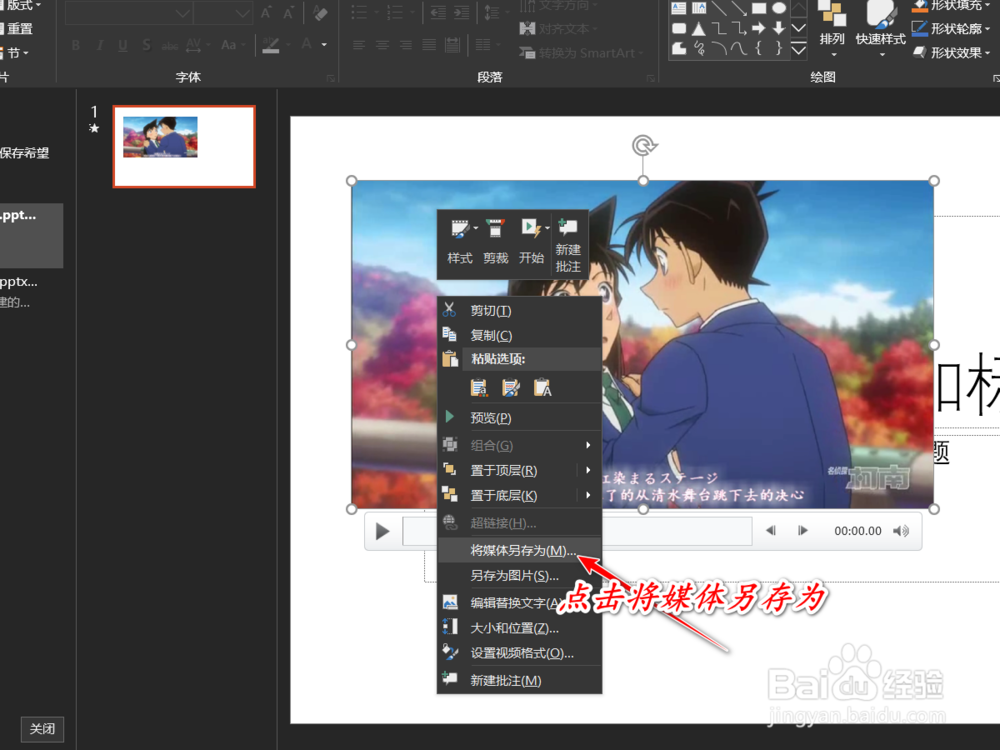1、首先,我们打开一个空白的PPT文档,点击插入-视频,找到来自PC上的视频。

2、插入视频之后,我们选中视频,在弹出的播放选项卡中点击裁剪视频。
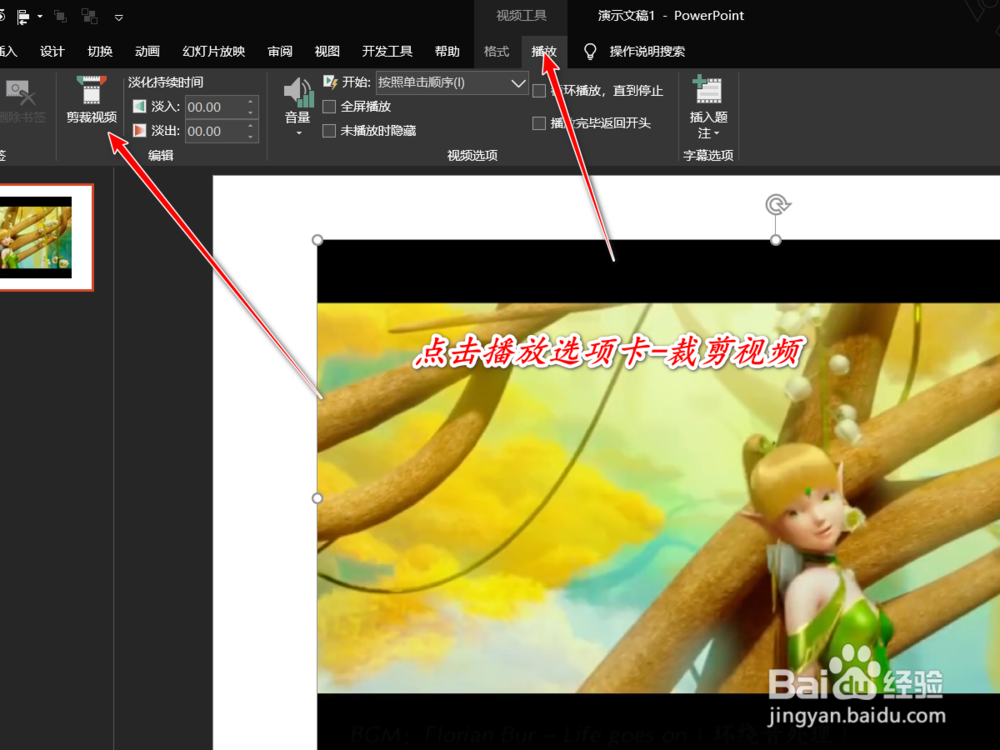
3、接下来,我们在视频裁剪框中设定首尾时间,并点击确定。

4、点击确定之后,可以看到画面封面到了调整后的开始时间处。
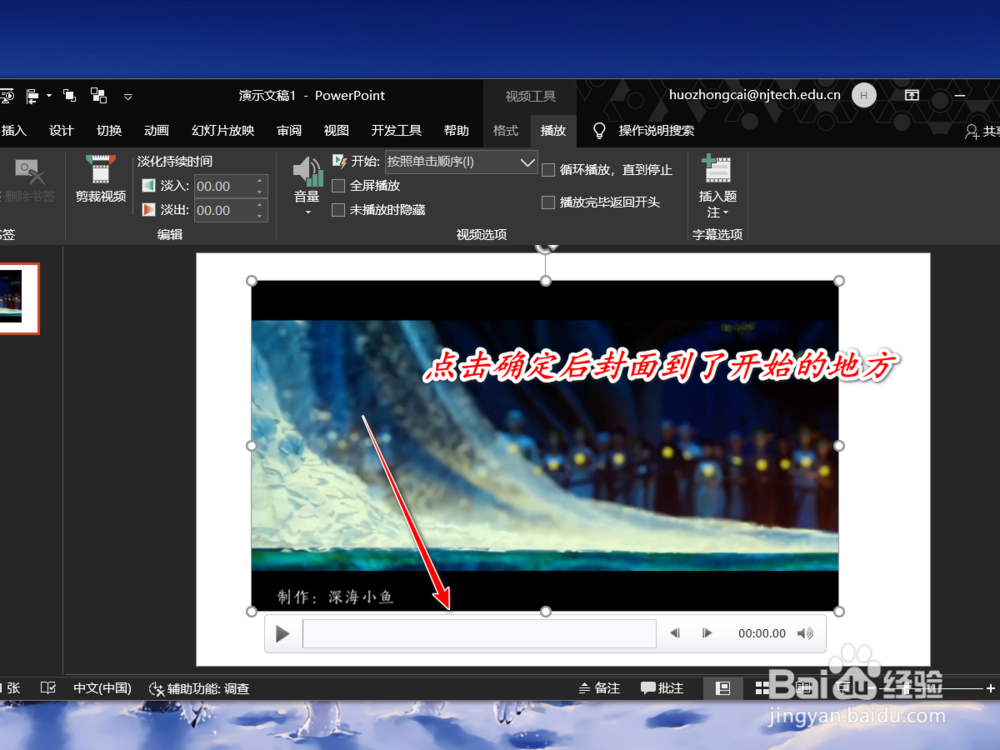
5、点击信息菜单,选择压缩媒体的大小,选择合适的大小进行压缩。
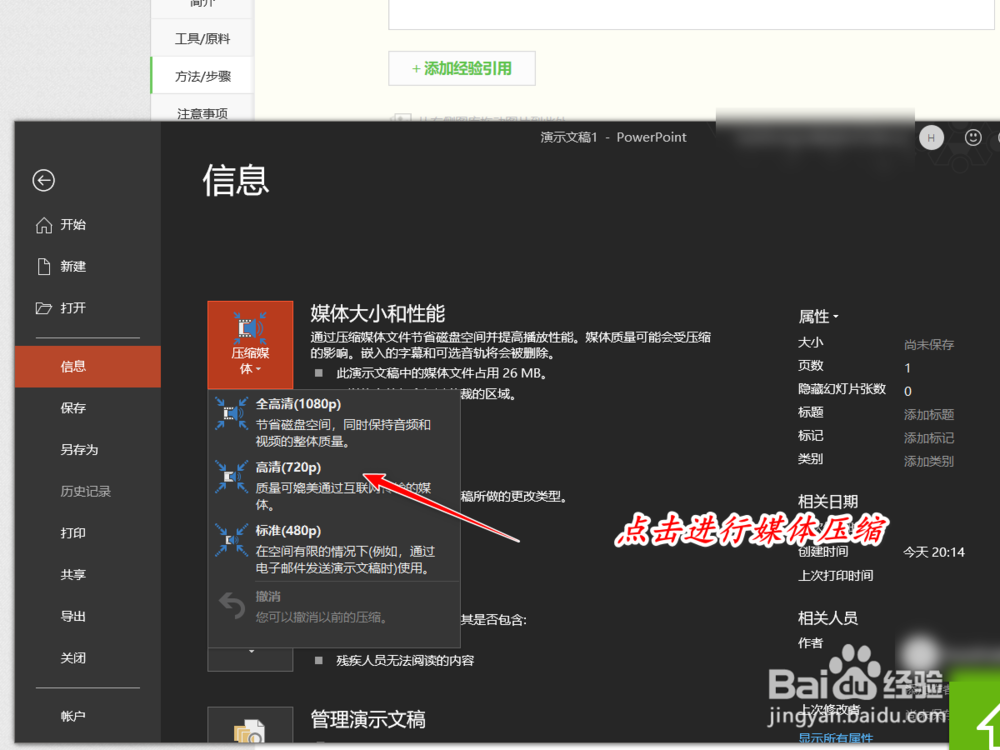
6、压缩完毕之后,我们在视频上右击,选择将媒体另存为,然后保存即可。
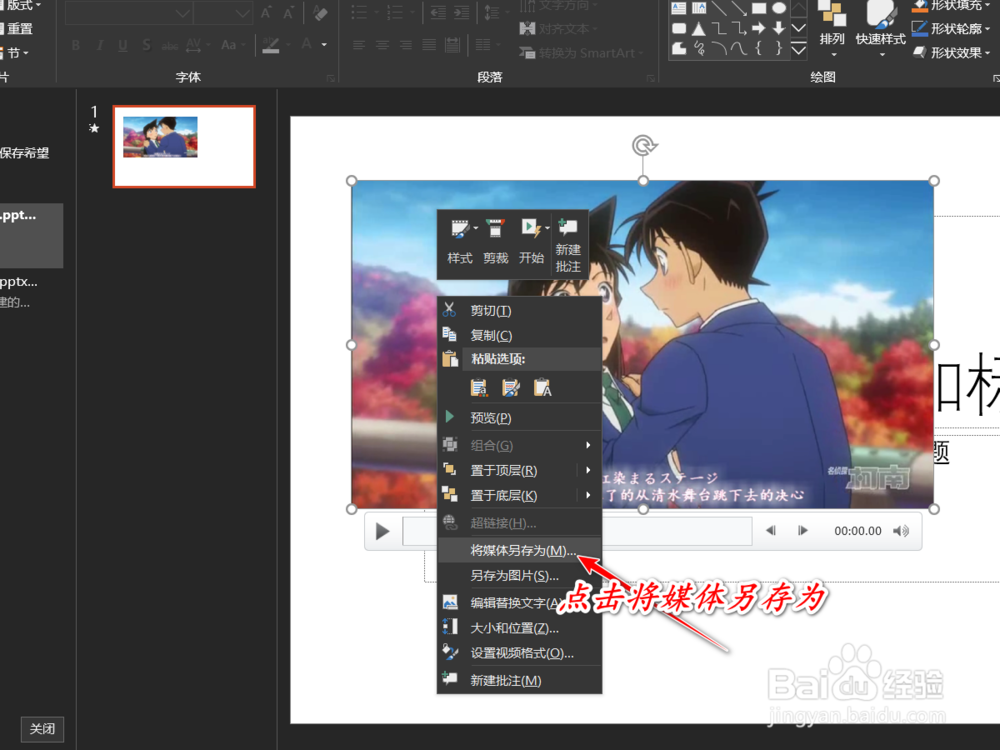
时间:2024-10-26 03:29:11
1、首先,我们打开一个空白的PPT文档,点击插入-视频,找到来自PC上的视频。

2、插入视频之后,我们选中视频,在弹出的播放选项卡中点击裁剪视频。
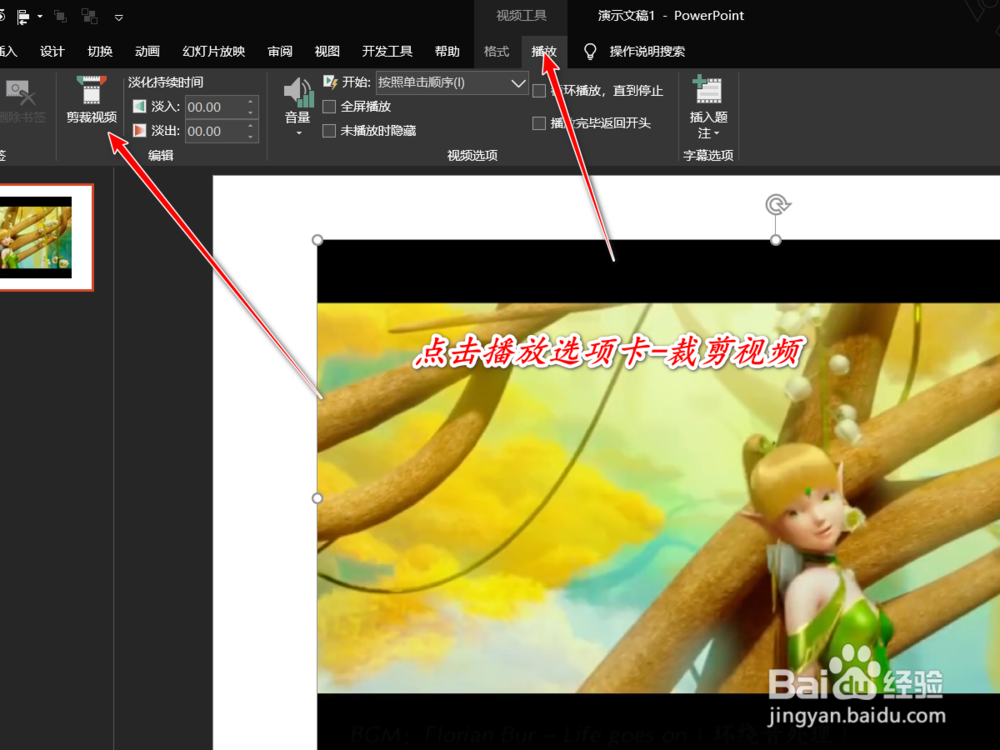
3、接下来,我们在视频裁剪框中设定首尾时间,并点击确定。

4、点击确定之后,可以看到画面封面到了调整后的开始时间处。
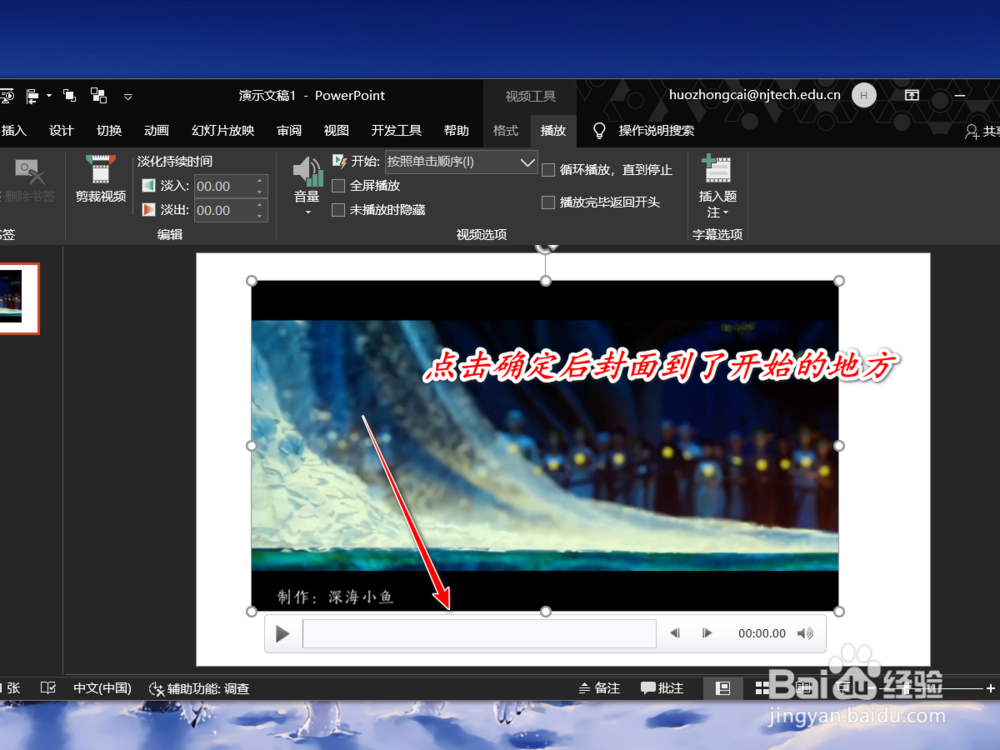
5、点击信息菜单,选择压缩媒体的大小,选择合适的大小进行压缩。
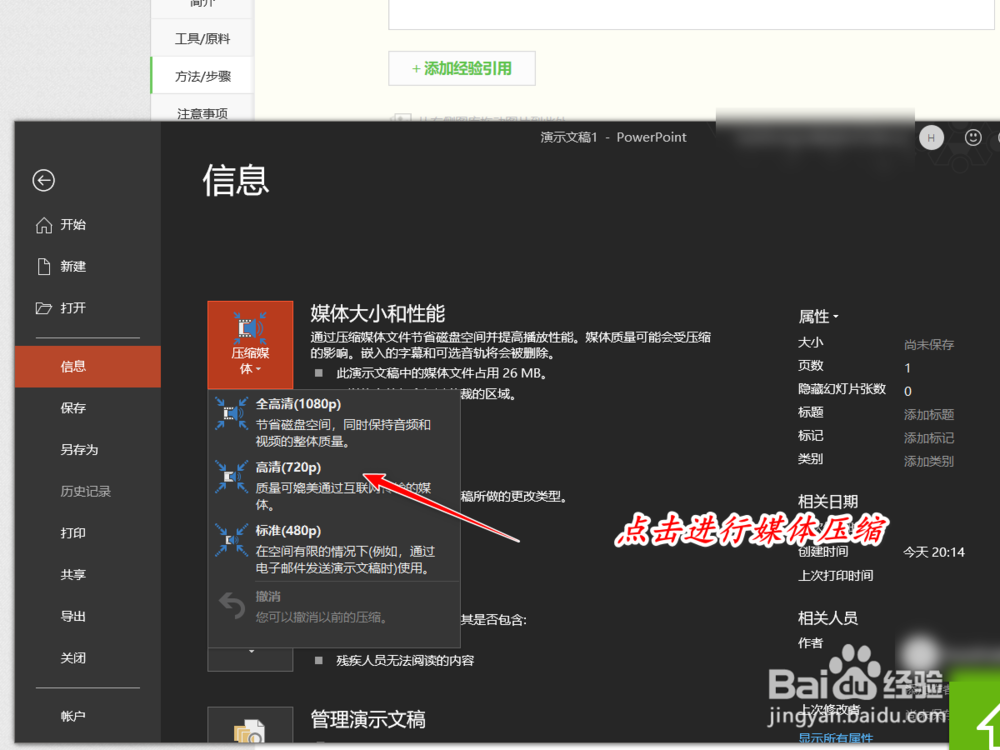
6、压缩完毕之后,我们在视频上右击,选择将媒体另存为,然后保存即可。